win7update更新失败,怎么取消更新?
1、点击电脑上的开始菜单,并在开始菜单中点击控制面板选项。进入控制面板。 2、在进入控制面板页面后点击页面上的Windows update选项,进入更新设置页面。 3、在弹出的页面中点击页面中的更改设置选项。 4、将更新选项设置为充不检查更新,并点击页面下方的确定选项即可。
开始-控制面板-查看方式(大图标)-windows update-左边的更改设置-把自动更新改成取消更新,然后把下面所有的勾都去掉。完成
把 win7 update 打开在最下面有个安装跟新,你点开,一定是最下面那个左边的! 把你那个安装不了的跟新卸载!就可以了!
首先一定要先将更新的系统补丁包删除。 更新失败,会出现进入系统时,总是提示正在更新,请勿关闭计算机。进PE系统,然后进入系统分区下的C:WindowsSoftwareDistributionDownload,将下面所有文件都删除。重启电脑,可能还会出现,但是很快就可以进入系统,如果还是等待时间较长,可以强制重启电脑,再试。进入系统后,控制面板--系统和安全--windows update,可以看到当前需要更新的补丁数,点击进入,则能看到需要更新的补丁版本。全选补丁,右击,选择隐藏更新。这样,所选的所有补丁将不再安装。 先尝试操作,查看具体效果。
一、确认电脑可以正常连接网络; 二、关闭当前系统中运行的杀毒软件或防火墙软件;三、确认当前Windows系统时间无误,需要精确到分钟;四、您目前遇到的问题还有可能是远程的Windows Update服务器失去响应导致,可尝试间隔24小时后重新测试;五、您可以使用Windows系统的疑难解答工具尝试解决;六、若Windows无法更新或更新报错(比如提示“你的设备已过期,并缺少重要的安全和质量更新”),以下为解决方案:【第一步】:请使用附件工具,鼠标右键,选择管理员模式,分别修复window更新、后台智能传输服务、windows网络诊断;修复完成后可直接升级系统测试,无效继续执行下一步操作;【第二步】:停止 Windows Update服务,必须以管理员身份进行登录,才能执行这些步骤。1、单击打开“管理工具(通过单击“开始”按钮,再依次单击“控制面板”,然后单击“管理工具”;2、双击“服务”。如果系统提示您输入管理员密码或进行确认,请键入该密码或提供确认;3、单击“名称”列标题以逆序排列名称。找到“Windows Update”服务,右键单击该服务,然后单击“停止”。【第三步】:删除临时更新文件1、打开“计算机”;2、双击安装Windows的本地硬盘(通常是驱动器C);3、双击Windows文件夹,然后删除SoftwareDistribution文件夹。【第四步】:重新启动 Windows Update服务,必须以管理员身份进行登录,才能执行这些步骤;1、单击打开“管理工具(方法同上)”;2、双击“服务”。如果系统提示您输入管理员密码或进行确认,请键入该密码或提供确认;3、单击“名称”列标题以逆序排列名称。找到“Windows Update”服务,右键单击该服务,然后单击“启动”;4、关闭“服务”窗口和“管理工具”窗口。如以上方案无效,建议您更换网络或者更换时间段升级。 七、若开机提示”无法完成更新……“或“配置Windows update失败”,若您的电脑还可以进入正常系统或安全模式,解决方案如下:1、您可以按“Windows 徽标键+R键”,即需要将Windows键和字母R同时按下;2、输入“services.msc”按回车,快速调出“服务”;3、找到“Windows update”服务,右击该服务并选择“停止”;4、双击桌面的“这台电脑”或“计算机”图标,进入C:windowsSoftwareDistribution目录,将DataStore和Download这两个文件夹内的全部文件删除;5、再次找到“Windows update”服务,右击该服务并选择“启动”;提示:如果仍然出现配置 Windows更新失败,正在还原更改的提示,则可能是某些因素在影响Windows更新的安装和配置,初步怀疑是安全软件的问题,您可以卸载安装的第三方安全软件之后再重复上面的操作。 八、若您的电脑已经无法进入正常系统和安全模式,建议您备份数据后恢复出厂预装系统或重装系统。
开始-控制面板-查看方式(大图标)-windows update-左边的更改设置-把自动更新改成取消更新,然后把下面所有的勾都去掉。完成
把 win7 update 打开在最下面有个安装跟新,你点开,一定是最下面那个左边的! 把你那个安装不了的跟新卸载!就可以了!
首先一定要先将更新的系统补丁包删除。 更新失败,会出现进入系统时,总是提示正在更新,请勿关闭计算机。进PE系统,然后进入系统分区下的C:WindowsSoftwareDistributionDownload,将下面所有文件都删除。重启电脑,可能还会出现,但是很快就可以进入系统,如果还是等待时间较长,可以强制重启电脑,再试。进入系统后,控制面板--系统和安全--windows update,可以看到当前需要更新的补丁数,点击进入,则能看到需要更新的补丁版本。全选补丁,右击,选择隐藏更新。这样,所选的所有补丁将不再安装。 先尝试操作,查看具体效果。
一、确认电脑可以正常连接网络; 二、关闭当前系统中运行的杀毒软件或防火墙软件;三、确认当前Windows系统时间无误,需要精确到分钟;四、您目前遇到的问题还有可能是远程的Windows Update服务器失去响应导致,可尝试间隔24小时后重新测试;五、您可以使用Windows系统的疑难解答工具尝试解决;六、若Windows无法更新或更新报错(比如提示“你的设备已过期,并缺少重要的安全和质量更新”),以下为解决方案:【第一步】:请使用附件工具,鼠标右键,选择管理员模式,分别修复window更新、后台智能传输服务、windows网络诊断;修复完成后可直接升级系统测试,无效继续执行下一步操作;【第二步】:停止 Windows Update服务,必须以管理员身份进行登录,才能执行这些步骤。1、单击打开“管理工具(通过单击“开始”按钮,再依次单击“控制面板”,然后单击“管理工具”;2、双击“服务”。如果系统提示您输入管理员密码或进行确认,请键入该密码或提供确认;3、单击“名称”列标题以逆序排列名称。找到“Windows Update”服务,右键单击该服务,然后单击“停止”。【第三步】:删除临时更新文件1、打开“计算机”;2、双击安装Windows的本地硬盘(通常是驱动器C);3、双击Windows文件夹,然后删除SoftwareDistribution文件夹。【第四步】:重新启动 Windows Update服务,必须以管理员身份进行登录,才能执行这些步骤;1、单击打开“管理工具(方法同上)”;2、双击“服务”。如果系统提示您输入管理员密码或进行确认,请键入该密码或提供确认;3、单击“名称”列标题以逆序排列名称。找到“Windows Update”服务,右键单击该服务,然后单击“启动”;4、关闭“服务”窗口和“管理工具”窗口。如以上方案无效,建议您更换网络或者更换时间段升级。 七、若开机提示”无法完成更新……“或“配置Windows update失败”,若您的电脑还可以进入正常系统或安全模式,解决方案如下:1、您可以按“Windows 徽标键+R键”,即需要将Windows键和字母R同时按下;2、输入“services.msc”按回车,快速调出“服务”;3、找到“Windows update”服务,右击该服务并选择“停止”;4、双击桌面的“这台电脑”或“计算机”图标,进入C:windowsSoftwareDistribution目录,将DataStore和Download这两个文件夹内的全部文件删除;5、再次找到“Windows update”服务,右击该服务并选择“启动”;提示:如果仍然出现配置 Windows更新失败,正在还原更改的提示,则可能是某些因素在影响Windows更新的安装和配置,初步怀疑是安全软件的问题,您可以卸载安装的第三方安全软件之后再重复上面的操作。 八、若您的电脑已经无法进入正常系统和安全模式,建议您备份数据后恢复出厂预装系统或重装系统。

配置windows update失败,还原更改,怎么处理,能进入PE系统,修复引导也是这样,是不是
1、在出现上述界面时,按住电源开关10秒强制关机,确认关机后,再次点击开关键开机,并连续点击键盘上的F8键,直到出现高级启动菜单。用键盘右下角的方向键“↓”键选择“安全模式”按“回车”。 2、大约30秒后,系统会提示“配置Windows Update失败,还原更改,请勿关闭计算机”,此时您不需要做任何操作,耐心等待。3、30秒后电脑会自动重启,再次进入Windows启动界面(此时系统会自动更新配置信息)4、30秒后,就可以进入系统桌面了,您已经可以正常使用您的电脑。 5、进入系统后,为确保"登录进程初始化失败"的问题不再次发生,请将您的第三方杀毒软件,更新到最新版本。
楼上是正解,但很麻烦,给你一个最简单的解决方法,我遇过两次了,都是这么解决的,一个字,等,一般四五个小时以后就好了。
这是打补丁时死机了,没有更好的方法,只有按开关机键关机在开机了,在不可以就要拔电源了,如果进不了系统就要重装了。 如果您是开启了打补丁的功能,短时间有反映就等等。如果总是不动,或是提示失败、还原更改,请稍后、正在配置,请勿关机等,这是打补丁时死机了,没有更好的方法,只有按开关机键关机在开机了(在不可以就要拔电源了,如果进不了系统就要重装了)。 系统打补丁的功能需要自动连网,这个功能本身也不好用,经常出错,没有更好的方法。 建议将自动更新关闭,用软件更新,自己的时间自己做主,现这的杀毒软件都有打补丁的功能,比如:360、金山、QQ电脑管家等。 关闭自动更新的方法: 控制面板/系统和安全/WindowsUpdate(左边)更改设置/把重要更新下面的选项改为,从不检查更新即可(Win7810)。 如果您说的是升级系统出错的,这就没有更好的方法了,重新安装操作系统。
楼上是正解,但很麻烦,给你一个最简单的解决方法,我遇过两次了,都是这么解决的,一个字,等,一般四五个小时以后就好了。
这是打补丁时死机了,没有更好的方法,只有按开关机键关机在开机了,在不可以就要拔电源了,如果进不了系统就要重装了。 如果您是开启了打补丁的功能,短时间有反映就等等。如果总是不动,或是提示失败、还原更改,请稍后、正在配置,请勿关机等,这是打补丁时死机了,没有更好的方法,只有按开关机键关机在开机了(在不可以就要拔电源了,如果进不了系统就要重装了)。 系统打补丁的功能需要自动连网,这个功能本身也不好用,经常出错,没有更好的方法。 建议将自动更新关闭,用软件更新,自己的时间自己做主,现这的杀毒软件都有打补丁的功能,比如:360、金山、QQ电脑管家等。 关闭自动更新的方法: 控制面板/系统和安全/WindowsUpdate(左边)更改设置/把重要更新下面的选项改为,从不检查更新即可(Win7810)。 如果您说的是升级系统出错的,这就没有更好的方法了,重新安装操作系统。
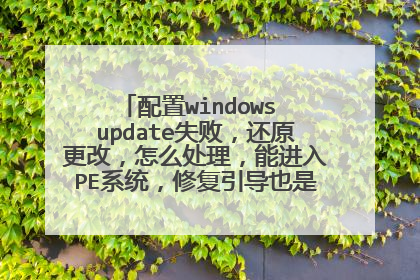
如何解决配置windows update过程中出现的问题?
首先进入PE,打开DISM++删除本次系统的更新,然后拔掉PE盘重启机器即可。具体步骤如下: 1、将PE启动盘插入电脑,重启电脑进入PE系统桌面,双击打开桌面上的“dism++”软件。 2、打开DISM++软件后,点击功能菜单中的“更新管理”。 3、在更新页面内,点击“已安装的更新”,可以看到电脑内所有安装的更新文件,勾选最近安装的更新文件。 4、然后点击“删除”就可以卸载安装失败的更新文件了。 5、然后拔除PE系统盘,重启电脑就可以正常进入电脑操作系统了。 注意事项: 一般情况下已完成100%后就可以正常进入操作系统,若电脑系统长时间卡在100%界面无法进入系统桌面,则是更新文件安装出错,需要卸载更新文件,否则无法正常进入系统。
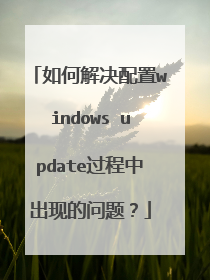
pe里面更改windows更新
无法更改。 PE系统:Windows预安装环境,是带有有限服务的最小Win32子系统,基于以保护模式运行的Windows XP Professional及以上内核。它包括运行Windows安装程序及脚本、连接网络共享、自动化基本过程以及执行硬件验证所需的最小功能。
光替换system32文件夹也不行,这个文件夹里放的大部分都是驱动,但是电脑的桌面,还有其它的一些都不一样,LZ可以试试把整个Windows文件夹拷贝出来
光替换system32文件夹也不行,这个文件夹里放的大部分都是驱动,但是电脑的桌面,还有其它的一些都不一样,LZ可以试试把整个Windows文件夹拷贝出来

如何在WINPE下更新BIOS
1、首先登录老毛桃win2003pe,运行phoenix bios刷新工具,如图所示:2、Swinflash操作主要有两种:备份bios并且使用新的设置刷新bios和只备份bios,选择前者,然后点击“刷新bios”按钮,如图所示:3、点击刷新bios后,在警告框中点击“确定”,如图所示:4、接着请等待刷新完成,就成功更新了,如图所示:
很多厂商都有在win系统下刷新bios的软件,下面以技嘉主板为例:准备工作:下载bios固件,下载bios升级工具。1、下载bios升级工具后解压出来,里面是安装程序,安装完成后可以通过开始菜单找到安装后的工具。运行工具后点击“Update BIOS from File”按钮,把刚才下载好的BIOS解压出来,并选择BIOS文件。2、 选择好BIOS后程序会有个提示,是否更新BIOS。3、点击OK继续后,可以看到刷新进度。4、当全部刷新完成后,程序会提示要重启一次才可以。5、 点击Restart Now,就是立即重启,重启后BIOS就已经刷新完成了。
将准备的WinPE ISO映像文件,用UltraISO打开,提取“MINIPE”目录下的WINPE.IS_。如下图所示: 打开“Windows PE内置软件添加工具”,添加“WINPE.IS_”,再点击“解析”将WinPE的软件列表显示出来。点击“选择添加目录”按钮,找到软件所在目录,确定默认添加位置就是添加到桌面(根据需要自行选择)。确认软件无误后,双击软件名FinalData.exe(这里以添加“FinalData.exe”为例),为了方便识别,修改软件名字为“数据恢复工具”,再点确认添加。点击“确认添加”后,可能会提示目标是“文件,目录”,选'目录'。再点击下方的“封装成IS_”,稍等片刻出现提示窗口表示制作完成。同时会生成新的“WINPE.IS_”.最后用UltraISO把新的“WINPE.IS_”替换原有文件“WINPE.IS_”,并保存,这样一个新的ISO文件就创建成功!7 在写入U盘前,最好在虚拟机中测试一下ISO文件,启动后查看桌面上“数据恢复工具”是否可用。测试正常就可以写入U盘。
主板上的+12V跳线是为了防止更新Flash ROM中的Boot Block区域而设置的,如果想升级BIOS,同时此升级程序只需要更新Boot Block区域以外的BIOS程序,则主板上的跳线根本没必要去跳,因为更新BootBlock区域以外的数据并不需要+12V电压,这样,即使升级失败,我们也还存在着一个BootBlock中的最基本BIOS可以使用,这样就可以使用软盘来恢复原先的BIOS数据(一般在升级的时候后,都提示用户保存当前的BIOS数据)。 某些芯片在+5V的电压下就可以进行改写,这些单5V的芯片便是造成BIOS数据被彻底破坏的原应。
如何下载最新的bios 如何升级BIOS?支持在BIOS中设置硬盘启动!
很多厂商都有在win系统下刷新bios的软件,下面以技嘉主板为例:准备工作:下载bios固件,下载bios升级工具。1、下载bios升级工具后解压出来,里面是安装程序,安装完成后可以通过开始菜单找到安装后的工具。运行工具后点击“Update BIOS from File”按钮,把刚才下载好的BIOS解压出来,并选择BIOS文件。2、 选择好BIOS后程序会有个提示,是否更新BIOS。3、点击OK继续后,可以看到刷新进度。4、当全部刷新完成后,程序会提示要重启一次才可以。5、 点击Restart Now,就是立即重启,重启后BIOS就已经刷新完成了。
将准备的WinPE ISO映像文件,用UltraISO打开,提取“MINIPE”目录下的WINPE.IS_。如下图所示: 打开“Windows PE内置软件添加工具”,添加“WINPE.IS_”,再点击“解析”将WinPE的软件列表显示出来。点击“选择添加目录”按钮,找到软件所在目录,确定默认添加位置就是添加到桌面(根据需要自行选择)。确认软件无误后,双击软件名FinalData.exe(这里以添加“FinalData.exe”为例),为了方便识别,修改软件名字为“数据恢复工具”,再点确认添加。点击“确认添加”后,可能会提示目标是“文件,目录”,选'目录'。再点击下方的“封装成IS_”,稍等片刻出现提示窗口表示制作完成。同时会生成新的“WINPE.IS_”.最后用UltraISO把新的“WINPE.IS_”替换原有文件“WINPE.IS_”,并保存,这样一个新的ISO文件就创建成功!7 在写入U盘前,最好在虚拟机中测试一下ISO文件,启动后查看桌面上“数据恢复工具”是否可用。测试正常就可以写入U盘。
主板上的+12V跳线是为了防止更新Flash ROM中的Boot Block区域而设置的,如果想升级BIOS,同时此升级程序只需要更新Boot Block区域以外的BIOS程序,则主板上的跳线根本没必要去跳,因为更新BootBlock区域以外的数据并不需要+12V电压,这样,即使升级失败,我们也还存在着一个BootBlock中的最基本BIOS可以使用,这样就可以使用软盘来恢复原先的BIOS数据(一般在升级的时候后,都提示用户保存当前的BIOS数据)。 某些芯片在+5V的电压下就可以进行改写,这些单5V的芯片便是造成BIOS数据被彻底破坏的原应。
如何下载最新的bios 如何升级BIOS?支持在BIOS中设置硬盘启动!

